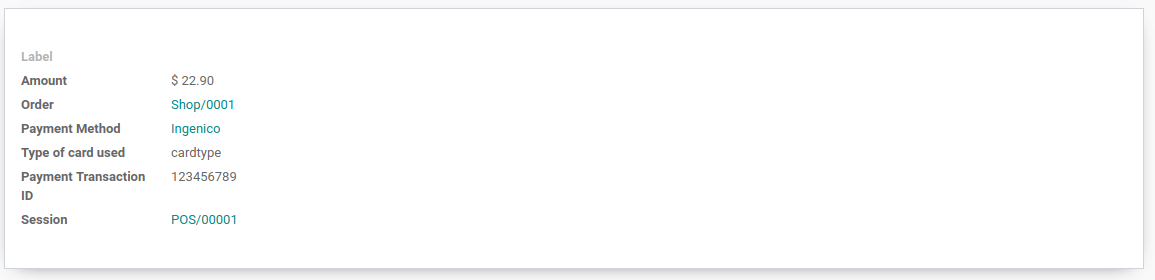Ingenico¶
La connexion d’un terminal de paiement vous permet d’offrir un flux de paiement fluide à vos clients et facilite le travail de vos caissiers.
Important
Worldline payment terminals require an IoT Box.
Worldline is currently only available in Belgium, the Netherlands and Luxembourg.
Odoo works with the Ingenico Lane/, Desk/, and Move/ payment terminals as they support the TLV communication protocol through TCP/IP.
Configuration¶
Connecter une IoT Box¶
Connecting an Ingenico Payment Terminal to Odoo is a feature that requires an IoT Box. For more information on how to connect an IoT Box to your database, please refer to the IoT documentation.
Configurez le terminal Lane/5000 pour Ingenico BENELUX¶
Cliquez sur l’icône F du terminal, puis allez à et introduisez les paramètres du mot de passe.
Maintenant, cliquez sur changement de connexion et TCP/IP. Tapez l’adresse IP de votre IoT Box (vous pouvez la trouver sur la vue formulaire de votre IoT Box). Ensuite, entrez 9000 comme port. Le terminal va redémarrer. Une fois cela fait, rendez-vous sur votre formulaire IoT Box dans Odoo et vérifiez que la borne a bien été retrouvée.
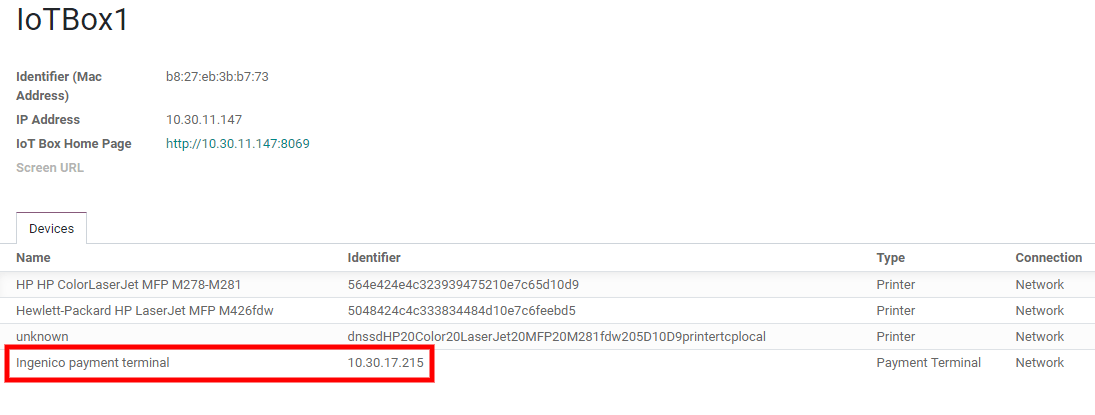
Configuration du mode de paiement¶
Enable the payment terminal in the application settings and create the related payment method. Set the journal type as Bank and select Ingenico in the Use a Payment Terminal field. Then, select your terminal device in the Payment Terminal Device field.
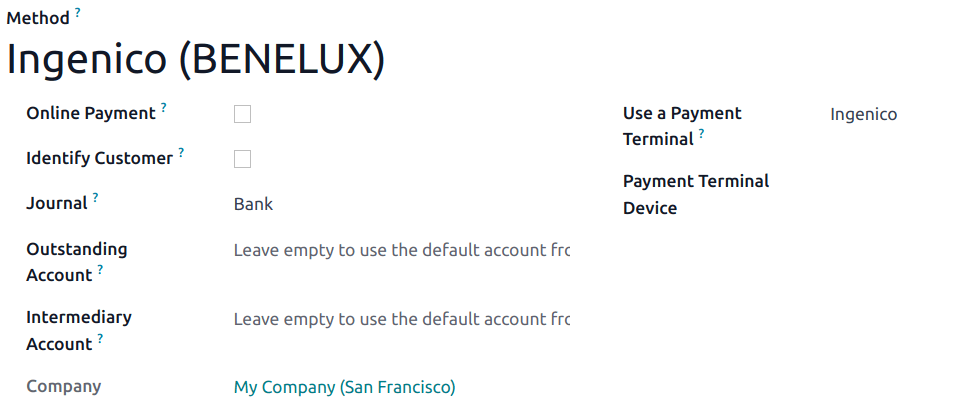
Une fois le mode de paiement créé, vous pouvez le sélectionner pour l’utiliser dans vos paramètres PdV. Pour ce faire, allez aux paramètres PdV, cliquez sur Modifier et ajoutez le mode de paiement dans la section Paiements.
Payer avec un terminal de paiement¶
Dans votre interface PdV, sélectionnez un mode de paiement à l’aide du terminal lorsque vous traitez un paiement. Vérifiez que le montant indiqué dans la colonne Soumissionné est celui qui doit être envoyé au terminal de paiement et cliquez sur Envoyer. Dès que le paiement est fait, le statut change vers Paiement effectué.
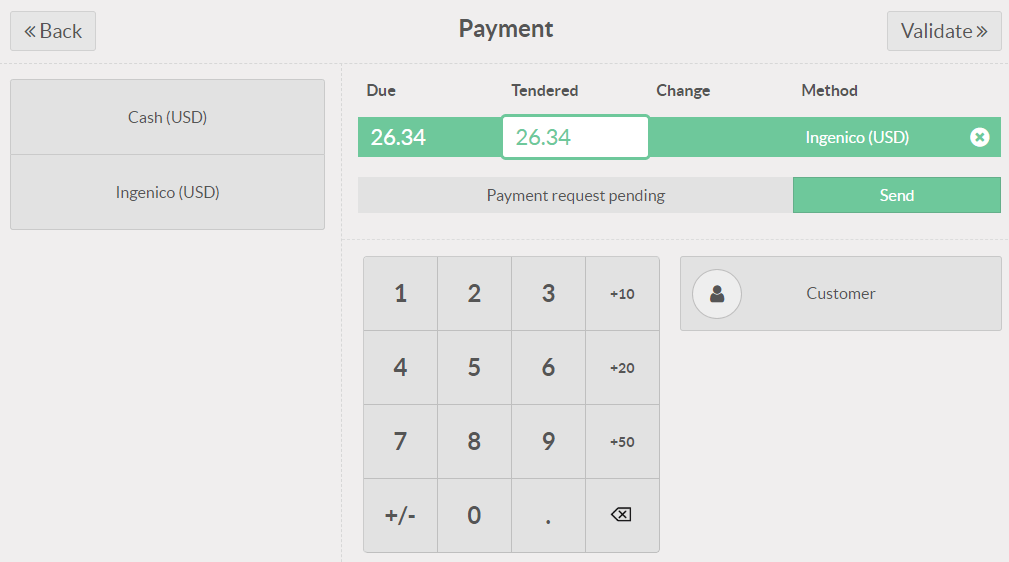
Si vous voulez annuler la requête de paiement, cliquez sur annuler. Par la suite, il est encore possible de renvoyer une requête de paiement.
En cas de problème avec le terminal de paiement, vous pouvez toujours forcer le paiement à l’aide de Forcer la validation. Cela vous permettra de valider la commande dans Odoo même si la connexion entre le terminal et Odoo a des problèmes.
Note
Cette option ne sera disponible que si vous avez reçu un message d’erreur vous indiquant que la connexion a échoué.
Dès que votre paiement a été traité sur le relevé de paiement, vous trouverez le type de carte qui a été utilisée ainsi que la transaction ID.